Heim >häufiges Problem >Was soll ich tun, wenn der Ton beim Konvertieren von ppt in mp4 verloren geht?
Was soll ich tun, wenn der Ton beim Konvertieren von ppt in mp4 verloren geht?
- 烟雨青岚Original
- 2020-06-23 17:26:1611374Durchsuche
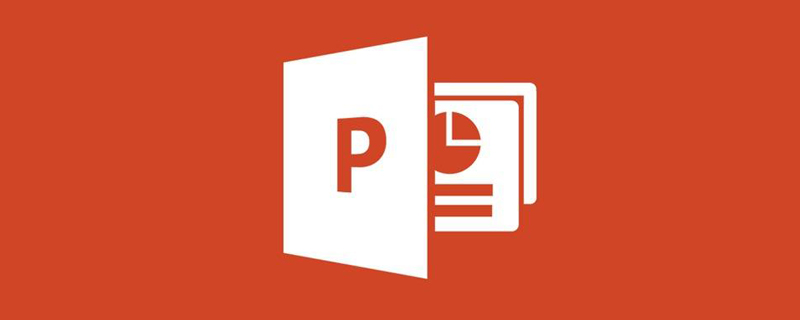
Was soll ich tun, wenn der Ton nach der Konvertierung von ppt in mp4 verschwindet?
Gründe:
1. Während des Produktionsprozesses hat das PPT keine Audiodateien und während des Konvertierungsprozesses keine Sounddateien eingefügt Nach der Konvertierung in Video ist also kein Ton zu hören.
2. Beim Erstellen von PPT wurde eine Audiodatei eingefügt und bei Verwendung des PPT-Konverters wurde die Option „Sounds in Powerpoint-Dateien ignorieren“ ausgewählt, was ebenfalls dazu führte, dass das konvertierte Video keinen Ton hatte.
Methode hinzufügen:
Methode eins hinzufügen: Audiodateien zu PPT hinzufügen:
Audiodateien beim Erstellen von PPT einfügen. Wählen Sie eine bestimmte Folie aus (beginnen Sie mit der Wiedergabe), klicken Sie dann auf das Menü „Einfügen“, führen Sie im Dropdown-Menü den Befehl „Audio“ – „Audio in Datei“ aus, öffnen Sie dann das Dialogfeld zum Einfügen von Audio und wählen Sie eine Musikdatei aus (MP3-, WAV- usw. Formate) und „Einfügen“. Auf der Folie wird ein Lautsprechersymbol angezeigt, wie im Bild gezeigt.

Methode zwei hinzufügen: Audiodateien in den PPT-Konverter einfügen.
Führen Sie die PPT-Konvertersoftware aus, fügen Sie dann die PPT-Datei zur Software hinzu und klicken Sie auf die Schaltfläche „Anpassen“, um die Benutzeroberfläche für benutzerdefinierte Einstellungen aufzurufen. Wählen Sie, wie im Bild gezeigt, „Demo“ – „Hintergrundmusik“. Klicken Sie auf die Schaltfläche „Note +“, um den Ordner zum Durchsuchen zu öffnen und die erforderlichen Musikdateien zu importieren. Es gibt nahezu keine Begrenzung für das Musikformat, z. B. WAV , MP3, AMR usw. . Es können mehrere hinzugefügt werden.
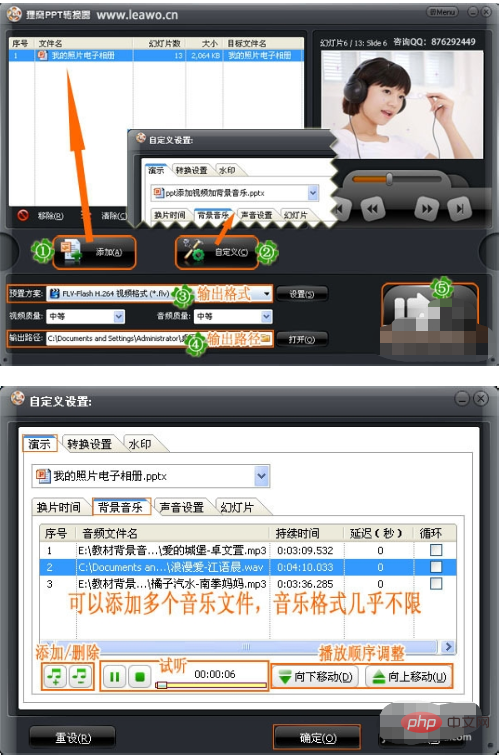
Dann können Sie darauf klicken, um es in eine Videodatei zu konvertieren.
Weitere Informationen zu diesem Thema finden Sie auf der chinesischen PHP-Website ! !
Das obige ist der detaillierte Inhalt vonWas soll ich tun, wenn der Ton beim Konvertieren von ppt in mp4 verloren geht?. Für weitere Informationen folgen Sie bitte anderen verwandten Artikeln auf der PHP chinesischen Website!

